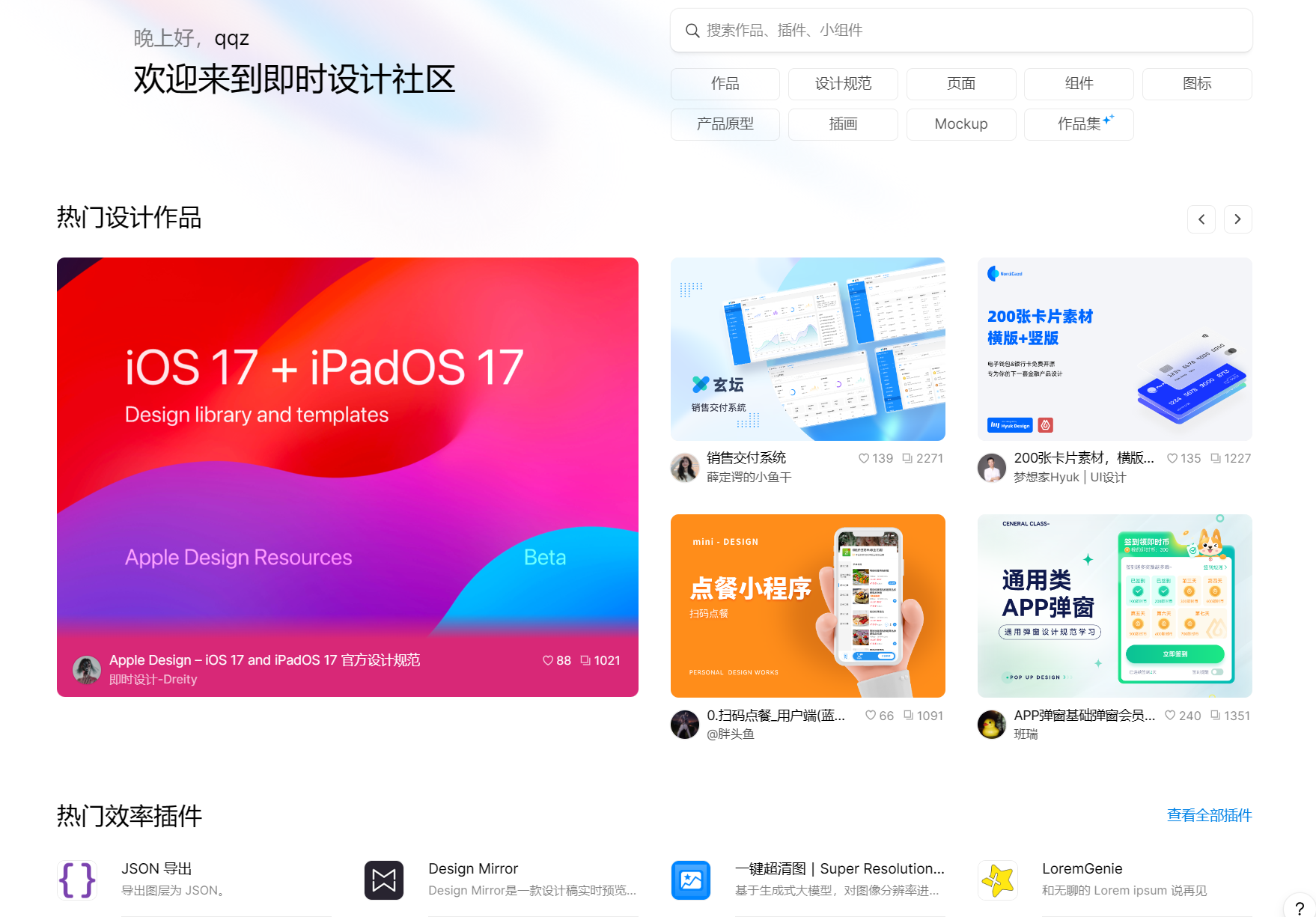Figma转Illustrator这样做一步搞定
更新时间:2025-11-03 12:25:27
Figma转Illustrator 可以通过即时设计来解决,只需将 Figma 文件在即时设计内打开并以 SVG 格式导出,就能够在 Illustrator 内顺利打开了。Figma如何转换为Illustrator?Figma 是一款基于浏览器的 UI 设计工具,Illustrator (全称 Adobe Illustrator) 是著名的矢量编辑工具,二者之间是无法进行直接转换的,想要实现Figma转Illustrator,必须要借助第三方工具 ——即时设计。即时设计作为一款专业的 UI 设计工具,是全网首个支持原生导入 Figma 文件的在线工具,能够轻松实现文件转换,接下来就让我们来看看如何通过即时设计来实现Figma转Illustrator吧!
点击图片立即进入即时设计 轻松实现多种文件格式转换👇
1、即时设计实现Figma转Illustrator的具体步骤
即时设计师是全网首个原生支持 Figma 文件导入的设计工具,除此之外还能够支持 Sketch、XD 文件的导入;Sketch、SVG、PNG、JPG 等格式的导出,而 Illustrator 是能够支持打开 SVG 格式的,所以我们只需要将 Figma 文件通过即时设计导出为 SVG 格式即可,只需简单 3 步就能够成功实现转化,接下来将为你演示Figma转Illustrator的详细步骤:
1.1 将 Figma 文件在即时设计内打开
首先我们登录即时设计的官网,在上方导航栏内找到文件导入,随后点击 Figma 文件导入,此时就能够以点击或拖拽的形式将 Figma 文件在即时设计内打开了
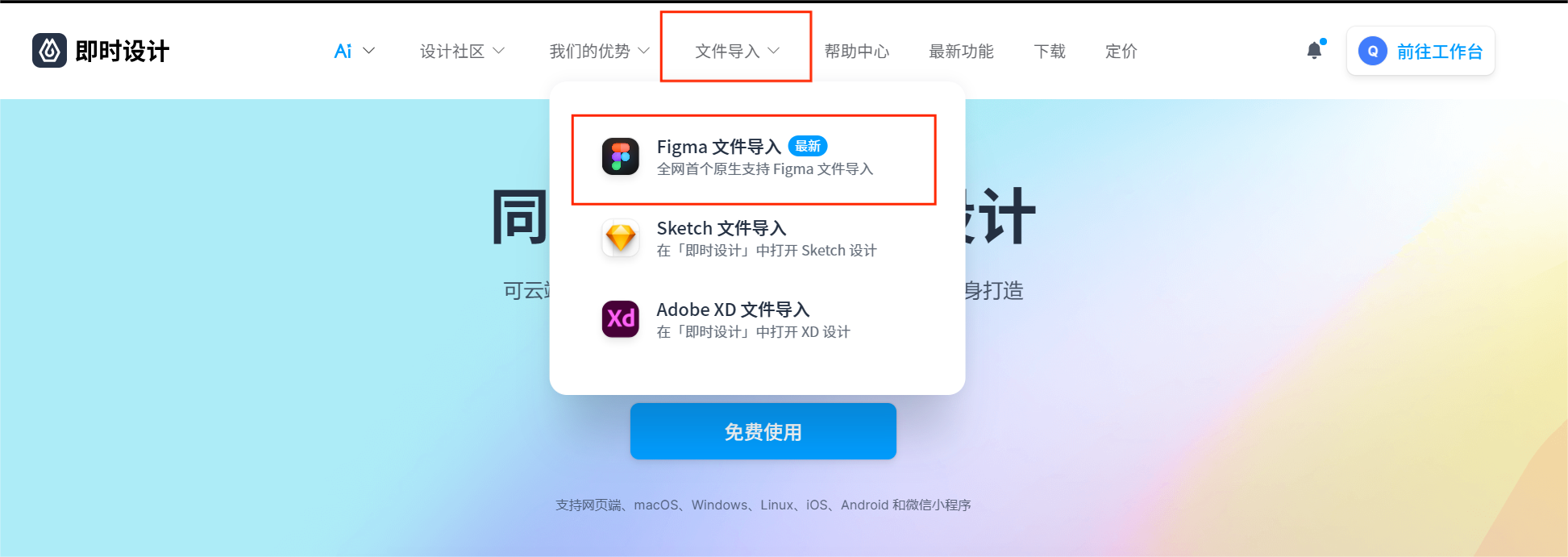
1.2 将文件导出为 SVG 格式
成功将 Figma 文件在即时设计内打开后,找到右下角的导出按钮,并下拉菜单选择为 SVG 格式

1.3 将转化后的文件在 Illustrator 打开
此时已经成功将 Figma 文件转化为 SVG 格式,可以直接在 Adobe Illustrator 打开,目标完成。
2、为什么选择即时设计来进行文件转化
为什么要选择即时设计来充当Figma转Illustrator的第三方工具呢,这是因为即时设计不仅能够支持多种不同文件格式的迁入迁出,无缝衔接以往工作内容的同时还能进行二次编辑。不仅具有齐全的设计工具,资源广场内的插件资源与设计模板都能够一键免费调用,有效提升设计效率。
而即时设计同样具备了 Figma 所包含的一切明星功能,并且无论在语言上、操作习惯上还是收费程度上都会对于国内用户更友好。
以上就是本文对于 “Figma转Illustrator” 的详细回答了,总的来说,就是通过即时设计将 Figma 文件转换为 Illustrator 所接受的 SVG 格式,就转换成功了!此外即时设计是一款非常好用的设计工具,不仅能够实现文件转换,在设计方面也非常强大,除了本文所提到的功能外,即时设计还能够支持团队实时在线协作、产品原型交互设计、一站式交付、项目文件云端储存等,推荐大家使用。